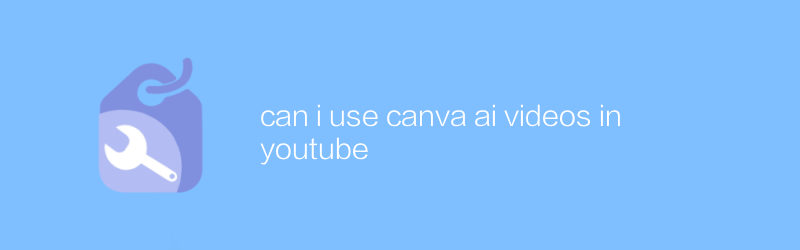
En la era digital actual, el vídeo se ha convertido en una herramienta importante para difundir su mensaje e involucrar a su audiencia. YouTube, como la plataforma para compartir vídeos más grande del mundo, atrae a una gran cantidad de usuarios para subir contenido original. Al mismo tiempo, muchos creadores adoran la herramienta de producción de vídeo Canva AI por su comodidad y efectos visuales de alta calidad. Este artículo explorará cómo usar Canva AI para crear videos en YouTube y compartirá algunos consejos prácticos.
Pasos básicos para crear videos usando Canva AI
Primero, debes visitar el sitio web oficial de Canva y registrar una cuenta. Canva ofrece dos modelos de servicio: gratuito y de pago. Elija la versión adecuada según sus necesidades personales. Después de iniciar sesión, puede ingresar a la interfaz de creación de video haciendo clic en el botón "Crear diseño" y luego seleccionando "Video".
Crear una plantilla de vídeo
1. Elige un tamaño: Canva ofrece una variedad de tamaños preestablecidos, incluidos 1920x1080 (Full HD) o 1280x720 (HD) adecuados para YouTube. Asegúrese de elegir un tamaño que coincida con el contenido de su video.
2. Agrega un fondo: Canva tiene muchas imágenes de fondo y opciones de color integradas, y también puedes cargar tu propia imagen como fondo.
3. Inserta elementos: utiliza texto, gráficos, íconos y otros elementos proporcionados por Canva para enriquecer el contenido de tu video. También puedes importar tus propias imágenes y videoclips.
Editar vídeo
1. Ajusta la línea de tiempo: la función de línea de tiempo de Canva puede ayudarte a organizar mejor el contenido de tu video. Al arrastrar elementos, puedes ajustar fácilmente cuándo aparecen.
2. Agregue efectos de animación: Canva ofrece una gran cantidad de opciones de efectos de animación para hacer que los videos sean más animados e interesantes. El uso adecuado de estos efectos puede mejorar la calidad de visualización del vídeo.
3. Procesamiento de audio: aunque Canva es principalmente una herramienta de edición visual, aún puedes cargar música o grabaciones para poner la banda sonora a tus videos. Preste atención a las cuestiones de derechos de autor y utilice archivos de audio legalmente autorizados.
Sube vídeos creados en Canva a YouTube
Una vez que termines de editar el video, puedes exportarlo a formato MP4. Haga clic en el botón "Descargar" en la esquina superior derecha de la interfaz de Canva y seleccione el formato MP4 para descargar. Luego, inicie sesión en su cuenta de YouTube, haga clic en el botón "Crear" en la esquina superior derecha de la página y seleccione "Cargar video". Siga las instrucciones para cargar el archivo de video y complete la información de descripción relevante. No olvides agregar etiquetas y categorías, ya que esto ayudará a aumentar la visibilidad de tu video.
Consejos para mejorar la calidad del vídeo
Optimice títulos y descripciones: un título claro y atractivo puede despertar la curiosidad de su audiencia, mientras que una descripción detallada puede ayudar a su audiencia a comprender mejor el contenido del video.
Utilice palabras clave: agregue palabras clave relacionadas con el tema del video en la descripción y etiquetas para aumentar las posibilidades de que se busque el video.
Interactividad: anime a los espectadores a comentar y compartir sus videos, lo que no solo aumenta la exposición sino que también lo ayuda a comprender las necesidades y los comentarios de su audiencia.
En resumen, con la ayuda de las herramientas de Canva AI, puedes producir fácilmente contenido de vídeo de alta calidad y difundirlo ampliamente a través de la plataforma YouTube. Espero que la orientación proporcionada en este artículo le resulte útil. Mientras disfruta del proceso creativo, también puede obtener el reconocimiento y el apoyo de más audiencias.
-
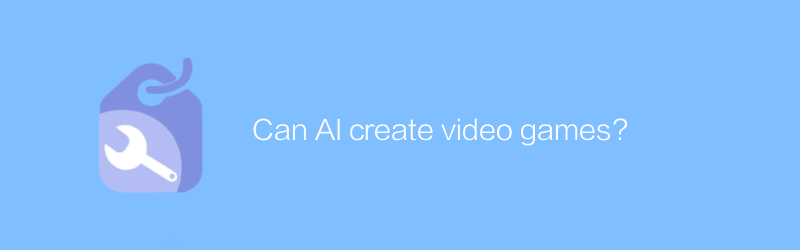
¿Puede la IA crear videojuegos?
El desarrollo de la tecnología de IA hace posible la creación automática de videojuegos. Mediante el aprendizaje automático y el diseño de algoritmos, la IA puede generar contenido de juegos, optimizar la experiencia del jugador e incluso crear historias. Este artículo explorará la aplicación de la IA en el desarrollo de videojuegos y su impacto en la futura industria del juego.autor:Azura tiempo de liberación:2024-12-17 -
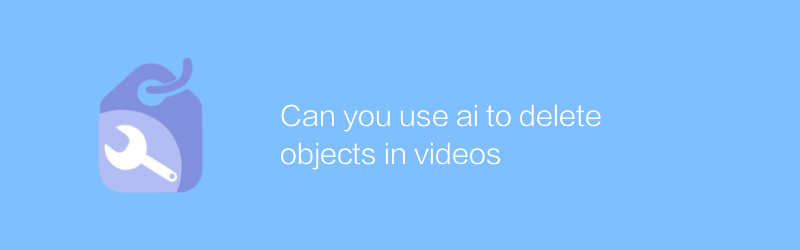
¿Puedes usar ai para eliminar objetos en videos?
En el campo de la edición de vídeo, el desarrollo de la tecnología de inteligencia artificial ha permitido eliminar objetos específicos de los vídeos. A través de algoritmos avanzados y modelos de aprendizaje profundo, la IA puede identificar y eliminar elementos específicos de los videos sin afectar significativamente la calidad general de la imagen. Este artículo explorará el método de uso de la tecnología de inteligencia artificial para eliminar objetos de video y sus perspectivas de aplicación.autor:Azura tiempo de liberación:2024-12-12 -
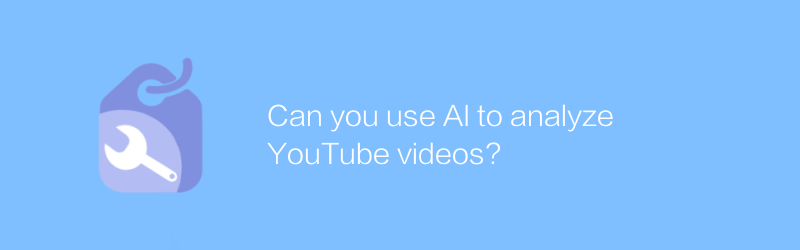
¿Puedes usar IA para analizar videos de YouTube?
Utilizando la tecnología de inteligencia artificial, ahora es posible analizar directamente el contenido, las tendencias emocionales y las respuestas de la audiencia de los videos de YouTube, proporcionando información detallada y análisis de tendencias. Este artículo explorará cómo utilizar herramientas de inteligencia artificial para analizar videos de YouTube e introducirá el valor de su aplicación y sus métodos de operación.autor:Azura tiempo de liberación:2024-12-15 -
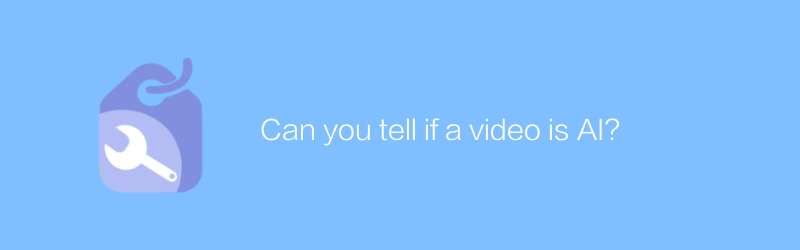
¿Puedes saber si un vídeo es IA?
A medida que se desarrolla la tecnología de IA, resulta cada vez más difícil saber si un vídeo fue generado por IA. Este artículo explorará los medios técnicos actuales de generación de videos con IA y proporcionará algunos métodos prácticos para ayudar a los lectores a identificar contenido de video creado por inteligencia artificial.autor:Azura tiempo de liberación:2024-12-16 -
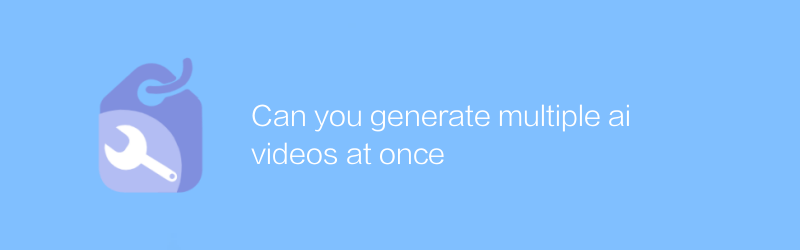
¿Puedes generar varios videos AI a la vez?
En el campo de la producción de videos con IA, ¿tiene curiosidad por saber si puede generar varios videos a la vez? Este artículo explorará esta posibilidad e introducirá tecnologías y métodos de operación relevantes en detalle para ayudarlo a crear múltiples contenidos de video de IA de manera eficiente.autor:Azura tiempo de liberación:2024-12-18 -
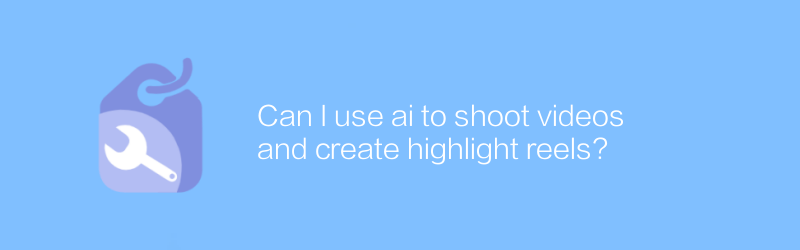
¿Puedo usar IA para grabar videos y crear carretes destacados?
Con la tecnología de inteligencia artificial, ahora puede grabar videos fácilmente y crear automáticamente clips destacados, lo que hace que la creación de contenido sea más eficiente y conveniente. Este artículo explorará cómo utilizar herramientas de inteligencia artificial para grabar videos y editarlos para crear clips interesantes.autor:Azura tiempo de liberación:2024-12-15 -
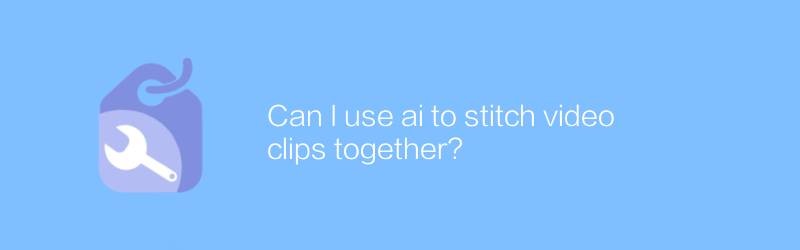
¿Puedo usar IA para unir videoclips?
En el campo de la edición de vídeo, el desarrollo de la tecnología de inteligencia artificial facilita a los usuarios unir varios clips de vídeo para crear contenido de vídeo coherente y profesional. Este artículo explorará cómo utilizar herramientas de inteligencia artificial para editar y empalmar videos, y compartirá algunos consejos y sugerencias prácticos.autor:Azura tiempo de liberación:2024-12-07 -
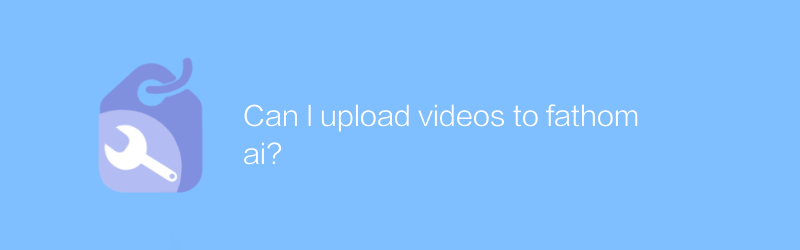
¿Puedo subir vídeos a Fathom Ai?
Al utilizar Fathom AI, los usuarios pueden cargar datos de video para su análisis y procesamiento, lo que facilita una comprensión y aplicación de datos más eficiente. Este artículo lo guiará sobre cómo cargar videos en Fathom AI y explorar la conveniencia y las ventajas que brinda.autor:Azura tiempo de liberación:2024-12-06 -

¿Puedo poner en cola vídeos de topacio para mejorar la IA?
En el procesamiento de video Topaz, los usuarios pueden enviar videos en lotes a través de la función de cola para mejorar el efecto de IA, mejorando así en gran medida la eficiencia del trabajo. Este artículo presentará en detalle cómo utilizar la función de cola de Topaz para optimizar el proceso de mejora de video con IA.autor:Azura tiempo de liberación:2024-12-17 -
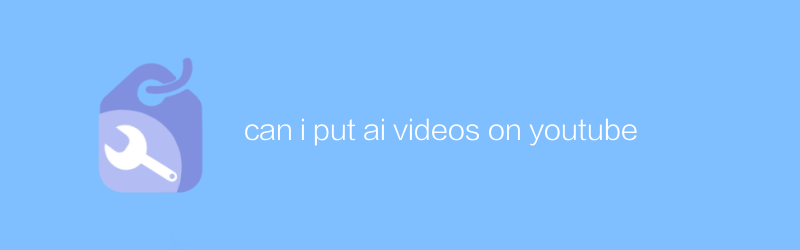
¿Puedo poner videos de ai en youtube?
En YouTube, los usuarios pueden subir varios tipos de contenido de vídeo, incluidos vídeos generados por IA. El proceso de carga es el mismo que cargar un video normal. Solo necesita iniciar sesión en su cuenta, usar la función de carga y cumplir con las regulaciones y pautas pertinentes de la plataforma. Este artículo lo guiará sobre cómo cargar videos generados por IA a YouTube y le presentará a qué debe prestar atención.autor:Azura tiempo de liberación:2024-12-21





